Sie befinden sich hier: Home / Zusatzmodule / Prozessmanager / Prozessvorlage / -schritte erstellen / Aktion Folgeprozess starten
Aktion Folgeprozess starten
Prozessmanager
 Statistik-Baukasten
Statistik-Baukasten Immobilien- / Adressstatistik
Immobilien- / Adressstatistik Anfragenmanager
Anfragenmanager Schaufenster-TV
Schaufenster-TV Akquise-Cockpit
Akquise-Cockpit Marketing Box
Marketing Box Erfolgscockpit
Erfolgscockpit Prozessmanager
Prozessmanager Gruppen
Gruppen onOffice Sync
onOffice Sync Präsentations PDFs
Präsentations PDFs Faktura
Faktura Smart site 2.0
Smart site 2.0 Projektverwaltung
Projektverwaltung Arbeitszeiterfassung
Arbeitszeiterfassung Objektwertanalyse
Objektwertanalyse Mehrsprachenmodul
Mehrsprachenmodul Automatischer Exposéversand
Automatischer Exposéversand Multi-Objekt-Modul
Multi-Objekt-Modul Intranet
Intranet Revisionssichere Mailarchivierung
Revisionssichere Mailarchivierung Automatischer CSV Export
Automatischer CSV Export Telefonmodul
Telefonmodul API-Modul
API-Modul Online-Feedback
Online-Feedback WhatsApp Web
WhatsApp WebSie befinden sich hier: Home / Zusatzmodule / Prozessmanager / Prozessvorlage / -schritte erstellen / Aktion Folgeprozess starten
€
Prozessmanager
Durch Anklicken der Aktion “Folgeprozess” erscheint folgende Maske:
Sie definieren links oben den Start des Prozessschrittes. Sie haben hier die Auswahl zwischen dem Start „Nach Beendigung des vorherigen“ oder nach „x Tagen nach vorherigen“.
Bei der Verantwortung wählen Sie zwischen dem Prozesssverantwortlichen, dem Betreuer der/des mit dem Prozess verknüpften Immobilie bzw. Adressdatensatzes (Voraussetzung hierfür ist natürlich, dass eine Immobilie oder ein Adressdatensatz mit dem Prozessschritt verknüpft ist) oder einem direkten Benutzer. Die Aufgabe wird dann nach dem Start des Prozesses dem entsprechenden Benutzer zugewiesen und dieser sieht dann die Aufgabe in seiner Aufgabenliste.
Sie können eine Deadline für die Erledigung dieses Prozessschrittes in Tagen definieren. Wurde der Prozessschritt nach dem Start nicht innerhalb der gesetzten Frist (angegeben in Tagen) bearbeitet, wird eine E-Mail an den Prozess-Controller gesendet, damit er über den Verzug informiert wird. Die E-Mail-Adresse des Prozess-Controllers kann in den Prozess-Einstellungen (Schraubenschlüssel Symbol) eingetragen werden.
Legen Sie hier fest, welcher Prozess zusätzlich gestartet werden soll.
Sollte der selbe Prozess eingestellt werden, sodass eine Schleife entsteht wird diese beim Ausführen nach mehrmaligem durchlaufen vom System abgebrochen. Der Prozesscontroller, der Prozessuser oder der eingeloggte User werden über den Abbruch per E-Mail informiert. Zusätzlich wir auch in der Liste der Laufenden Prozesse über den Abbruch informiert.
Über diese beiden Symbole entscheiden Sie, auf welche Immobilie bzw. Adresse sich dieser Prozessschritt bezieht. Eventuelle Aktivitäten- / Maklerbucheinträge werden dann in diesen Datensätzen vorgenommen.
